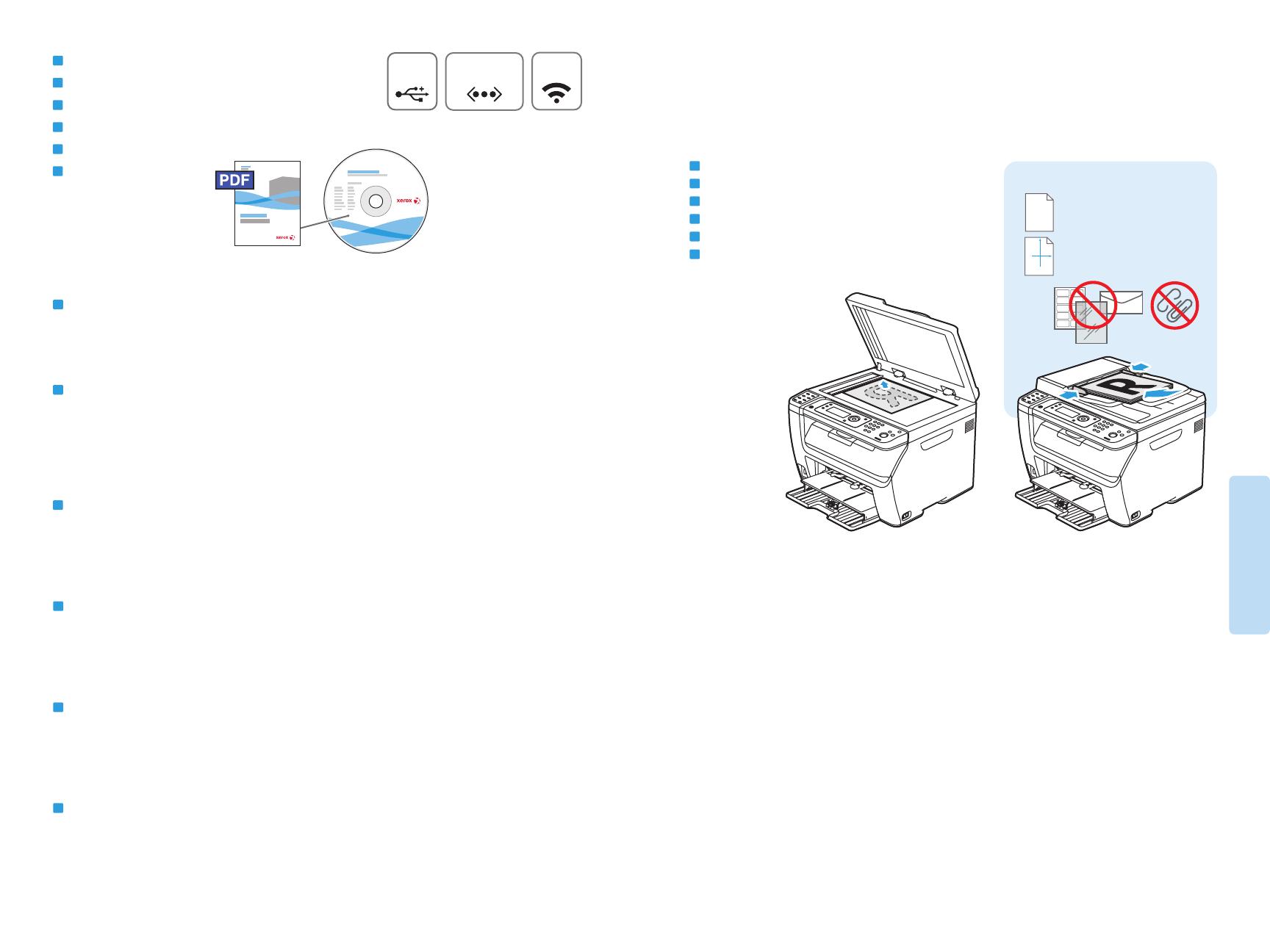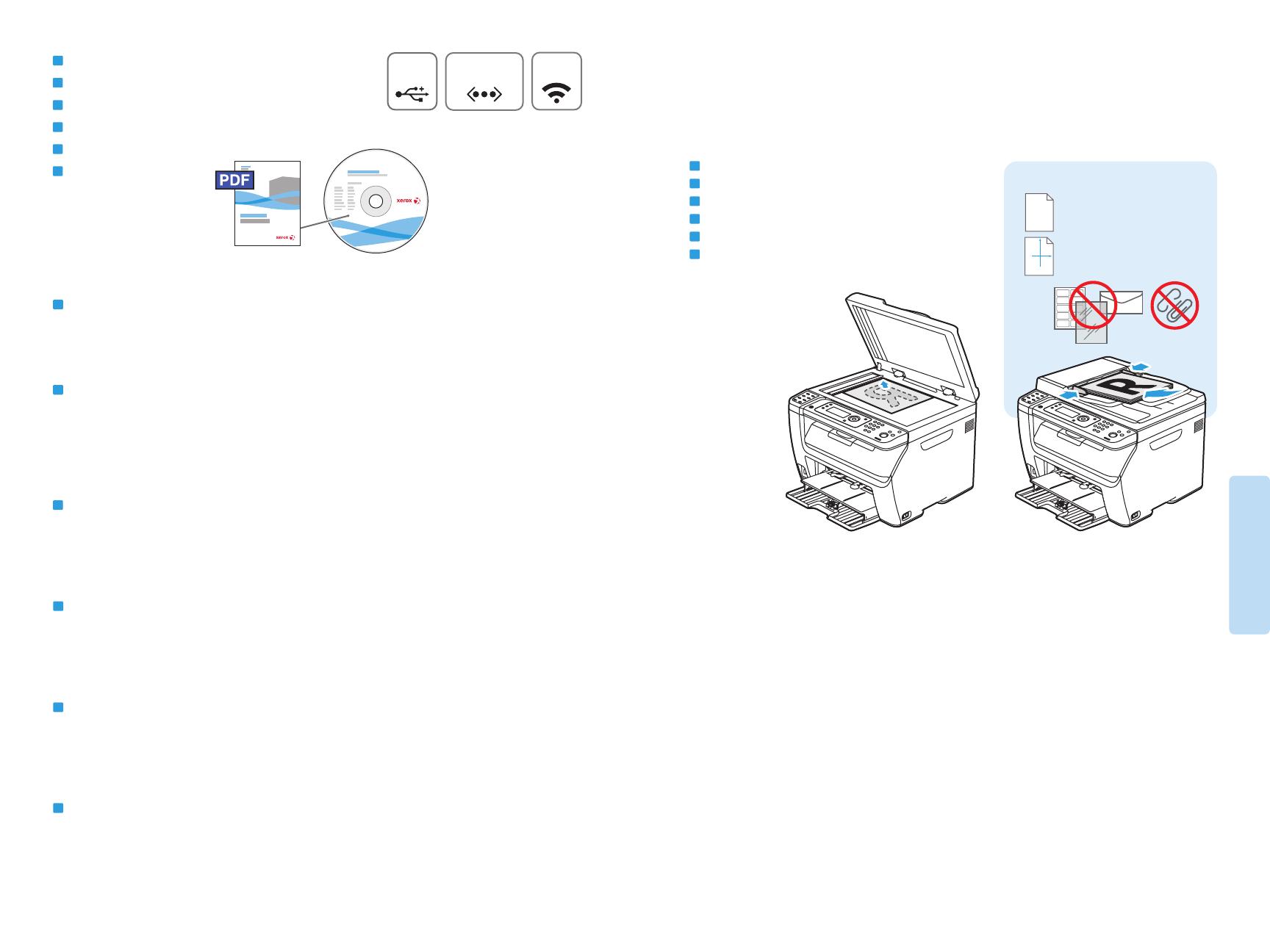
8
www.xerox.com/office/WC6015support
Scanning
Numérisation
Ethernet
USB
WiFi
60–105 g/m
2
(16–28 lb. Bond)
X: 148–216 mm (5.8–8.5 in.)
Y: 210–355.6 mm (8.3–14.0 in.)
Y
X
Connected with USB you can send scanned files from the printer control panel to a connected computer.
You can also scan from a connected computer. Connected with Ethernet you can send scanned files from the
printer control panel to a computer or FTP server on the network. Using Windows XP or later you can scan
from a computer on the network. To set up scanning for your connection, see the User Guide > Installation
and Setup > Setting up Scanning.
Si vous utilisez une connexion USB, vous pouvez envoyer des fichiers numérisés vers l'ordinateur à partir du
panneau de commande de l'imprimante. Vous pouvez également numériser des documents à partir d'un
ordinateur connecté. Si vous utilisez une connexion Ethernet, vous pouvez envoyer des fichiers numérisés vers
l'ordinateur ou un serveur FTP du réseau à partir du panneau de commande de l'imprimante. Si vous utilisez
Windows XP, vous pouvez numériser des documents à partir d'un ordinateur du réseau. Pour configurer la
numérisation pour votre connexion, voir le Guide de l'utilisateur > Installation et configuration > Configuration
de la numérisation.
Con una connessione USB, è possibile inviare i file di scansione direttamente dal pannello di controllo a un
computer collegato. È possibile inoltre eseguire scansioni direttamente da un computer collegato. Con una
connessione Ethernet, è possibile inviare i file di scansione direttamente dal pannello di controllo della
stampante a un computer o server FTP in rete. Con Windows XP o versioni successive, è possibile eseguire
scansioni da un computer in rete. Per impostare la funzione di scansione in base alla connessione in uso,
vedere Installazione e configurazione > Impostazione della funzione di scansione nella Guida per l'utente.
Über eine USB-Verbindung können Scandateien vom Bedienfeld des Druckers aus an einen Computer
gesendet werden. Auch das Scannen von einem angeschlossenen Computer aus ist möglich. Über eine
Ethernet-Verbindung können gescannte Dateien vom Bedienfeld des Druckers an einen Computer oder
FTP-Server im Netzwerk gesendet werden. Unter Windows XP oder höher kann von einem Computer im
Netzwerk aus gescannt werden. Zum Einrichten der Scanfunktion je nach Verbindungsart siehe
Benutzerhandbuch > Installation und Einrichtung > Einrichten der Scanausgabe.
IT
FR
EN
DE
A través de la conexión USB, se pueden enviar archivos escaneados desde el panel de control de la impresora a
una estación de trabajo conectada. También se puede escanear desde una estación de trabajo conectada. A
través de la conexión Ethernet, se pueden enviar archivos escaneados desde el panel de control de la
impresora a una estación de trabajo o servidor FTP de la red. En Windows XP o posterior se puede escanear
desde una estación de trabajo conectada a la red. Para configurar el escaneado para su conexión, consulte la
Guía del usuario > Instalación y configuración > Configuración del escaneado.
ES
Conectado com USB, é possível enviar arquivos digitalizados do painel de controle da impressora para um
computador conectado. Você pode também digitalizar a partir de um computador conectado. Conectado com
Ethernet, é possível enviar arquivos digitalizados do painel de controle da impressora para um computador ou
servidor FTP na rede. Usando Windows XP ou posterior, você pode digitalizar a partir de um computador na
rede. Para configurar a digitalização para sua conexão, consulte o Guia do Usuário > Instalação e
configuração > Configuração da digitalização.
PT
Scanning
Numérisation
Scansione
Scannen
Escaneado
Digitalização
FR
IT
DE
ES
PT
EN
Loading the original
Chargement de l'original
Caricamento dell'originale
Vorlage einlegen
Colocación del original
Colocação do original
EN
FR
IT
DE
ES
PT
www.xerox.com/office/WC6015docs
6015N/6015NI